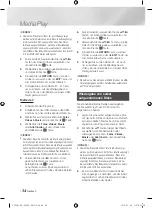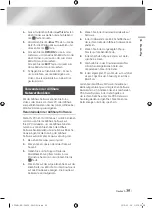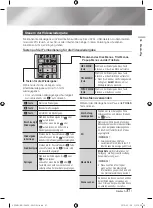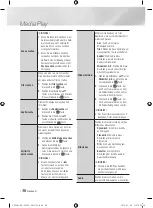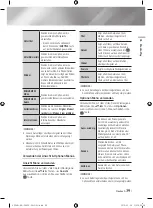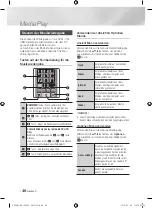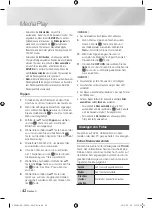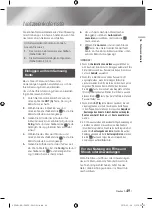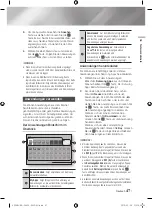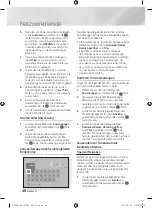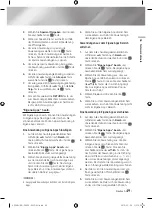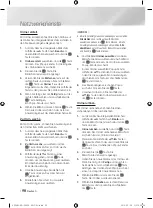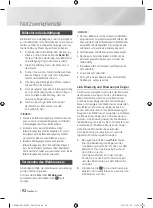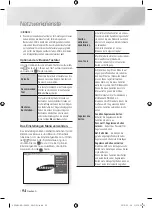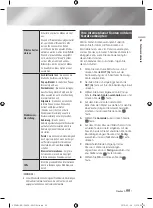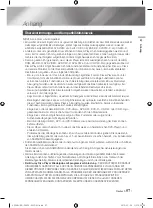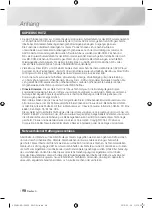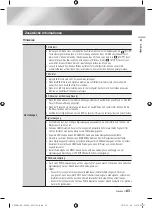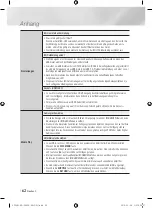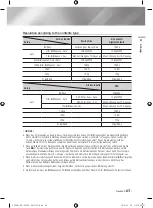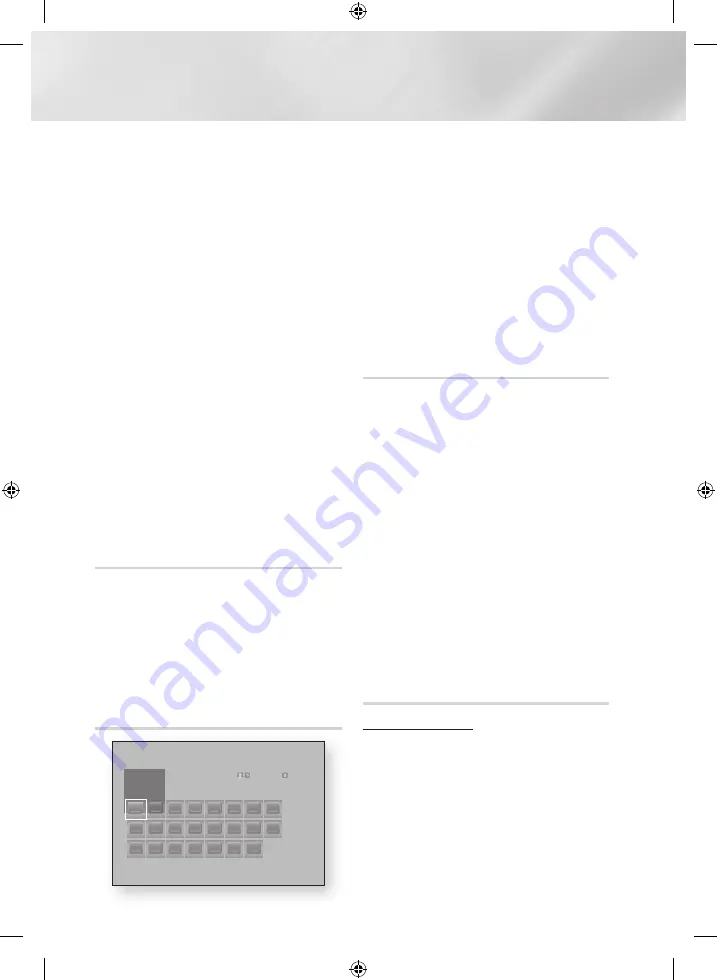
Netzwerkdienste
3.
Nachdem die Anwendung heruntergeladen
wurde
Ausführen
auswählen und die
v
Taste drücken, um die Anwendung sofort
auszuführen. Um die Anwendung später
auszuführen, die
RETURN
Taste drücken.
In beiden Fällen erschient das Symbol für
die Anwendung auf dem Anwendungen
Bildschirm.
4.
Um weitere Anwendungen anzuzeigen
die
▲▼◄►
Tasten verwenden, um zu
der Kategorieliste auf der linken Seite des
Bildschirms zu gelangen.
5.
Verwenden Sie die
▲▼
Tasten, um eine
Kategorie auszuwählen. Jedes mal wenn Sie
die Markierung auf eine andere Kategorie
bewegen, wird eine andere Sammlung von
Anwendungen auf der rechten Seite angezeigt.
6.
Verwenden Sie die
►
Taste, um zu den
Anwendungen zu gehen und die
▲▼◄►
Tasten, um von Anwendung zu Anwendung
zu wechseln.
7.
Um mehr Informationen über eine
Anwendung zu erhalten die Anwendung
auswählen und die
v
Taste drücken.
8.
Um die Anwendung herunterzuladen, folgen
Sie den Schritten 2 und 3.
Starten einer Anwendung
1.
Auf dem Home Bildschirm
Anwendungen
auswählen und anschließend die
v
Taste
drücken.
2.
Verwenden Sie auf dem Anwendungen
Bildschirm die ▲▼
◄►
Tasten, um eine
Anwendung auszuwählen und drücken Sie
die
v
Taste. Die Anwendung wird gestartet.
Verwenden des Alles heruntergeladen
Bildschirms
Der Alles heruntergeladen Bildschirm listet alle
Anwendungen auf die Sie heruntergeladen haben.
Des weiteren können Sie:
•
Die Anwendungen auf dem Alles heruntergeladen
Bildschirm sortieren nach
Download-Datum
,
Kürzlich geöffnet
, und
Titel
.
•
Eine Reihe von Bearbeitungsfunktionen an
den unter Meine Apps auf dem Anwendungen
Bildschirm aufgelisteten Anwendungen vornehmen,
wie das aktualisieren von Anwendungen, das
Verschieben von Anwendungen in einen Ordner,
das Löschen von Anwendungen aus Meine Apps
und das Sperren von Anwendungen.
•
Anwendungen starten.
Sortieren von Anwendungen
Folgen Sie den folgenden Schritten, um Anwendungen
auf dem Download Bildschirm zu sortieren.
1.
Wählen Sie auf dem Home Bildschirm
Anwendungen
und drücken Sie die
v
Taste.
2.
Verwenden Sie auf dem Anwendungen
Bildschirm die
▼
Taste, um zu dem Alles
herunterg Hotspot am unteren Rand der Seite
zu gelangen und drücken Sie die
v
Taste.
3.
Auf dem Alles heruntergeladen Bildschirm
mit Hilfe der
▲►
Tasten nach
Ansicht
am
oberen Bildschirmrand wechseln und die
v
Taste drücken.
4.
In dem erscheinenden Klapplistenfeld
Download-Datum
,
Kürzlich geöffnet
,
oder
Titel
auswählen und die
v
Taste
drücken. Die Anwendungen in dem Alles
heruntergeladen Bildschirm werden nach den
von Ihnen ausgewählten Kriterien sortiert.
Verwenden der Funktionen des
Bearbeiten Menüs.
Sperren/Freigeben
Mithilfe der Sperren/Freigeben Funktion und dem
Sicherheits-PIN können Sie die Anwendungen
sperren, sodass sie weder von dem Anwendungen
oder dem Alles heruntergeladen Bildschirm
gestartet werden können. Die voreingestellte PIN
lautet 0000.
1.
Auf dem Alles heruntergeladen Bildschirm
mithilfe der
▲►
Tasten nach
Bearb.
am
oberen Bildschirmrand wechseln und die
v
Taste drücken.
Herunterg.
App1 App2 App3
App 1
Category : XXXXX | Version : X.XXX | Size : XX.XKB
View : Download Bearb.
1 /23
|
48
Deutsch
02348L-BD-F6500-EN-DEU.indd 48
2013-02-05 오후 5:05:34